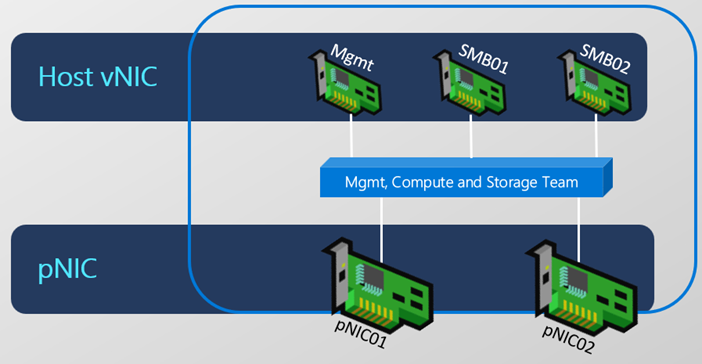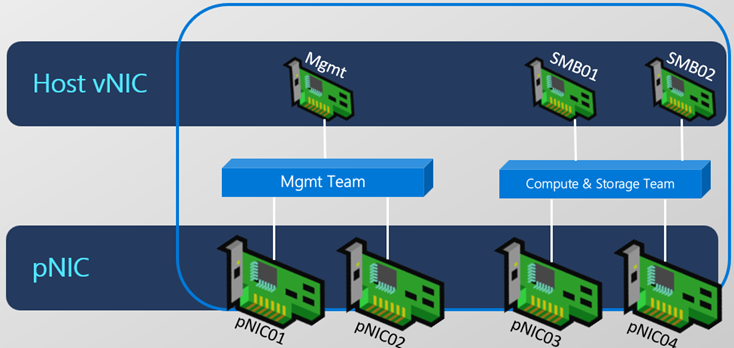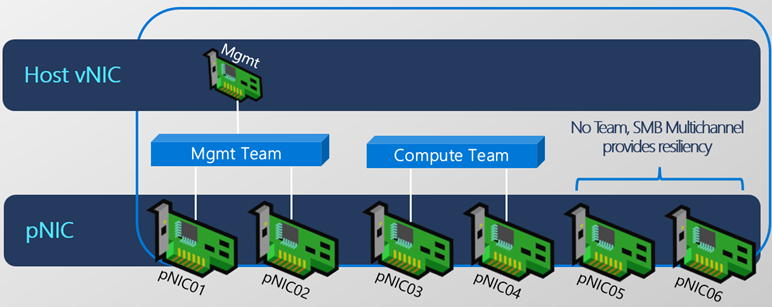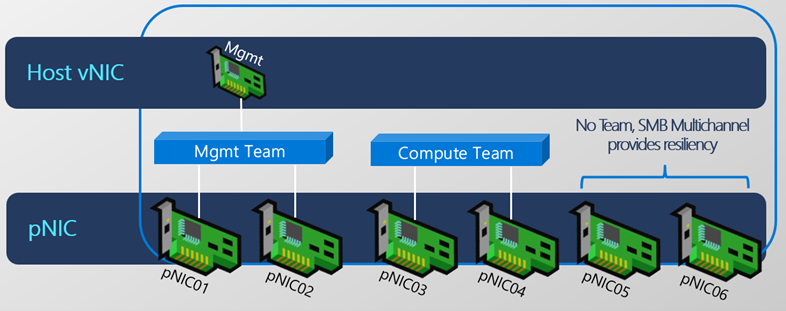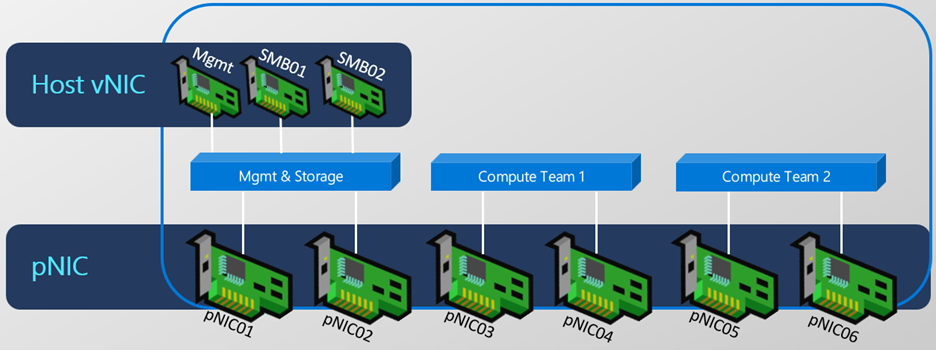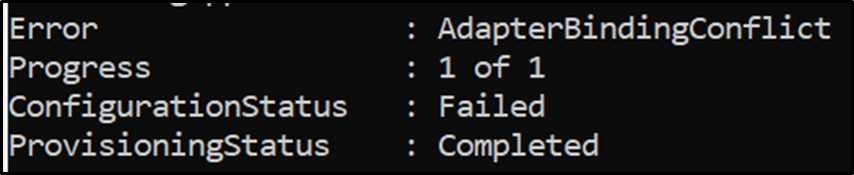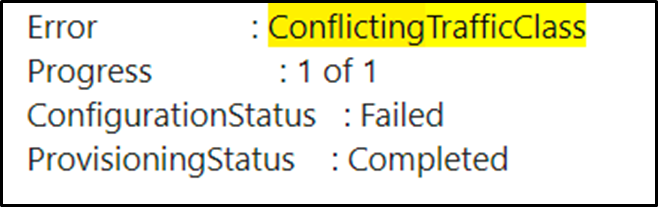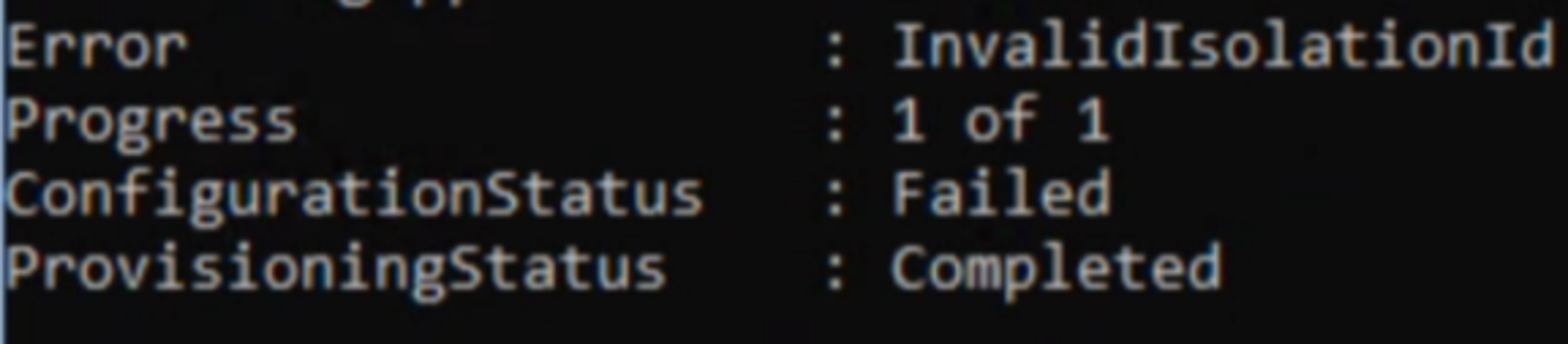使用网络 ATC 部署主机网络
适用于:Azure Stack HCI 版本 22H2
本文将指导你完成网络 ATC 的要求、最佳做法和部署。 网络 ATC 可简化 Azure Stack HCI 群集的部署和网络配置管理过程。 网络 ATC 为部署主机网络提供了一种基于意向的方法。 通过指定网络适配器的一个或多个意向(管理、计算或存储),可自动部署所需的配置。 有关网络 ATC 的详细信息(包括概述和定义),请参阅网络 ATC 概述。
如果要反馈或遇到任何问题,请查看“要求和最佳做法”部分,检查网络 ATC 事件日志,并与 Microsoft 支持团队合作。
要求和最佳做法
以下是在 Azure Stack HCI 中使用网络 ATC 时的要求和最佳做法:
群集中的所有服务器都必须运行带有 11 月更新(或更高版本)的 Azure Stack HCI 版本 22H2。
必须使用经 Azure Stack HCI 认证物理主机。
同一网络 ATC 意向中的适配器必须是对称的(具有相同的品牌、型号、速度和配置),并且在每个群集节点上都可用。
非对称适配器会导致部署任何意向都失败。
使用 Azure Stack HCI 22H2,网络 ATC 将在部署意向之前自动确认群集中所有节点的适配器对称性。
有关适配器对称性的详细信息,请参阅交换机嵌入式组合 (SET)
意向中指定的每个物理适配器都必须在群集中的所有节点上使用同一名称。
确保每个网络适配器状态为 Up(由 PowerShell
Get-NetAdaptercmdlet 验证)。确保所有主机都有 11 月的 Azure Stack HCI 更新或更高版本。
每个节点必须安装以下 Azure Stack HCI 功能:
- 网络 ATC
- 网络 HUD
- Hyper-V
- 故障转移群集
- 数据中心桥接
下面是通过 PowerShell 安装所需功能的示例:
Install-WindowsFeature -Name NetworkATC, NetworkHUD, Hyper-V, 'Failover-Clustering', 'Data-Center-Bridging' -IncludeManagementTools最佳做法:将每个适配器插入每台主机相同的 PCI 槽中。 这种做法可以简化映像系统的自动命名约定。
最佳做法:在网络 ATC 之前配置物理网络(交换机),其中包括 VLAN、MTU 和 DCB 配置。 有关详细信息,请参阅物理网络要求。
重要
更新:在虚拟机中部署网络 ATC 可能仅用于测试和验证目的。 基于 VM 的部署需要替代默认适配器设置才能禁用 NetworkDirect 属性。 有关提交替代的详细信息,请参阅替代默认网络设置。
在独立模式下部署网络 ATC 仅可用于测试和验证目的。
常见网络 ATC 命令
网络 ATC 中包含几个新的 PowerShell 命令。 可运行 Get-Command -ModuleName NetworkATC cmdlet 识别这些命令。 请确保以管理员身份运行 PowerShell。
Remove-NetIntent cmdlet 从本地节点或群集中删除意向。 此命令不会销毁已调用的配置。
示例意向
网络 ATC 修改主机网络的部署方式而不是部署内容。 你可以部署多个方案,只要 Microsoft 支持每个方案。 下面是常见部署选项的一些示例,以及所需的 PowerShell 命令。 这些并不是唯一可用的组合,但应有助于了解组合的可能性。
为简单起见,只展示每个 SET 组合的两个物理适配器,但也可以添加更多适配器。 有关详细信息,请参阅计划主机网络。
完全聚合意向
对于这种意向,计算、存储和管理网络在所有群集节点之间进行部署和管理。
Add-NetIntent -Name ConvergedIntent -Management -Compute -Storage -AdapterName pNIC01, pNIC02
聚合计算和存储意向;单独管理意向
两种意向在群集节点之间进行管理。 管理意向使用 pNIC01 和 pNIC02;计算和存储意向使用不同的适配器。
Add-NetIntent -Name Mgmt -Management -AdapterName pNIC01, pNIC02
Add-NetIntent -Name Compute_Storage -Compute -Storage -AdapterName pNIC03, pNIC04
完全分解意向
对于这种意向,计算、存储和管理网络在所有群集节点之间的不同适配器上进行管理。
Add-NetIntent -Name Mgmt -Management -AdapterName pNIC01, pNIC02
Add-NetIntent -Name Compute -Compute -AdapterName pNIC03, pNIC04
Add-NetIntent -Name Storage -Storage -AdapterName pNIC05, pNIC06
仅存储意向
对于这种意向,只会对存储进行管理。 管理和计算适配器不受网络 ATC 的管理。
计算和管理意向
对于这种意向,只会对计算和管理网络进行管理,而不会管理存储。
多个计算(交换机)意向
对于这种意向,会对多个计算交换机进行管理。
Add-NetIntent -Name Compute1 -Compute -AdapterName pNIC03, pNIC04
Add-NetIntent -Name Compute2 -Compute -AdapterName pNIC05, pNIC06
默认网络 ATC 值
本部分列出了网络 ATC 使用的一些关键默认值。
默认值
本部分介绍网络 ATC 将在 22H2 和更高版本中设置的其他默认值。
默认 VLAN
适用于:Azure Stack HCI 21H2、22H2
默认情况下,网络 ATC 对具有存储意向类型的适配器使用以下 VLAN。 如果适配器连接到物理交换机,物理网络上必须允许这些 VLAN。 如果适配器未连接到交换机,无需进行其他配置。
| 适配器意向 | 默认值 |
|---|---|
| 管理 | 未修改为管理适配器配置的 VLAN |
| 存储适配器 1 | 711 |
| 存储适配器 2 | 712 |
| 存储适配器 3 | 713 |
| 存储适配器 4 | 714 |
| 存储适配器 5 | 715 |
| 存储适配器 6 | 716 |
| 存储适配器 7 | 717 |
| 存储适配器 8 | 718 |
| 将来使用 | 719 |
请考虑以下命令:
物理 NIC(或虚拟 NIC,如有必要)配置为分别使用 VLAN 711、712、713 和 714。
注意
使用网络 ATC 可以更改与 Add-NetIntent 上的 StorageVlans 参数一同使用的 VLAN。
自动存储 IP 寻址
适用于:Azure Stack HCI 22H2
网络 ATC 将自动为具有存储意向类型的适配器配置有效的 IP 地址。 网络 ATC 在群集中的所有节点上统一执行此操作,并验证所选地址是否尚未在网络上使用。
将按如下所示设置存储意向中每个节点上的每个适配器的默认 IP 地址:
| 适配器 | IP 地址和子网 | VLAN |
|---|---|---|
| pNIC1 | 10.71.1.X | 711 |
| pNIC2 | 10.71.2.X | 712 |
| pNIC3 | 10.71.3.X | 713 |
若要替代自动存储 IP 寻址,请创建存储替代并在创建意向时传递该替代:
$StorageOverride = New-NetIntentStorageOverrides
$StorageOverride.EnableAutomaticIPGeneration = $false
Add-NetIntent -Name MyIntent -Storage -Compute -AdapterName 'pNIC01', 'pNIC02' -StorageOverrides $StorageOverride
群集网络设置
适用于:Azure Stack HCI 22H2
默认情况下,网络 ATC 会配置一组群集网络功能。 下面列出了默认值:
| 属性 | 默认 |
|---|---|
| EnableNetworkNaming | $true |
| EnableLiveMigrationNetworkSelection | $true |
| EnableVirtualMachineMigrationPerformance | $true |
| VirtualMachineMigrationPerformanceOption | 计算默认值:SMB、TCP 或 Compression |
| MaximumVirtualMachineMigrations | 1 |
| MaximumSMBMigrationBandwidthInGbps | 基于设置计算默认值 |
默认数据中心桥接 (DCB) 配置
网络 ATC 建立以下优先级和带宽预留。 还应在物理网络上配置此配置。
| 策略 | 用途 | 默认优先级 | 默认带宽预留 |
|---|---|---|---|
| 群集 | 群集检测信号预留 | 7 | 如果适配器 <= 10 Gbps,则为 2%;如果适配器 >= 10 Gbps,则为 1% |
| SMB_Direct | RDMA 存储流量 | 3 | 50% |
| 默认 | 所有其他流量类型 | 0 | 余数 |
注意
使用网络 ATC 可以替代默认设置,例如默认带宽预留。 有关示例,请参阅 更新或重写网络设置。
常见错误消息
使用 22H2 中的新事件日志,可以使用一些简单的故障排除方法来识别意向部署失败。 本部分概述了遇到问题时的一些常见解决方法。 下面显示的错误来自 Get-NetIntentStatus cmdlet 的输出。
错误:AdapterBindingConflict
场景 1:适配器实际上绑定到现有 vSwitch,后者与网络 ATC 正在部署的新 vSwitch 冲突。
解决方案:移除冲突的 vSwitch,然后使用 Set-NetIntentRetryState
场景 2:适配器绑定到组件,但该组件不一定是 vSwitch。
解决方案:禁用 vms_pp 组件(取消适配器与 vSwitch 的绑定),然后运行 Set-NetIntentRetryState。
错误:ConflictingTrafficClass
出现此问题的原因是已配置流量类。 此预配置的流量类与网络 ATC 部署的流量类冲突。 例如,客户可能已经部署了一个名为 SMB 的流量类,而网络 ATC 将部署一个具有不同名称的类似流量类。
解决方案:
清除系统上的现有 DCB 配置,然后运行 Set-NetIntentRetryState
Get-NetQosTrafficClass | Remove-NetQosTrafficClass
Get-NetQosPolicy | Remove-NetQosPolicy -Confirm:$false
Get-NetQosFlowControl | Disable-NetQosFlowControl
错误:RDMANotOperational
你可能会看到此消息:
如果网络适配器使用内置驱动程序。 不支持内置驱动程序,必须进行更新。
解决方案:升级适配器的驱动程序。
如果在 BIOS 中禁用 SR-IOV。
解决方案:在系统 BIOS 中为适配器启用 SR-IOV
如果在 BIOS 中禁用 RDMA
解决方案:在系统 BIOS 中为适配器启用 RDMA
错误:InvalidIsolationID
当 RoCE RDMA 正在使用中并且你已使用无法与该协议一起使用的值替代默认 VLAN 时,将出现此消息。 例如,RoCE RDMA 需要非零 VLAN,以便可以将优先级流控制 (PFC) 标记添加到框架中。 必须使用介于 1 - 4094 之间的 VLAN 值。 由于多种原因,网络 ATC 不会在没有管理员干预的情况下替代指定的值。 若要解决此问题,请执行下列操作:
选择 iWARP 作为 RDMA (NetworkDirect) 协议
解决方案:如果适配器支持,网络 ATC 会自动选择 iWARP 作为其 RDMA 协议,该协议可能使用的 VLAN ID 为 0。 移除强制将 RoCE 作为所选协议的替代操作。
使用默认 VLAN
解决方案:强烈建议使用网络 ATC 默认 VLAN
使用有效的 VLAN
指定 VLAN 时,请使用 -StorageVLANs 参数,并指定 1 - 4094 之间以逗号分隔的值。